创作立场声明:文中所述内容,仅代表个人观点,不喜勿喷,望张大妈的各路大佬们海涵。创作不易,提前感谢点赞,打赏的值友们!
前言
前几期一直在分享图书漫画类服务器搭建方法,都很简单。本期分享一下Emby服务器搭建,因为本身就是开心版打包好了的,所以也就没有一堆的什么和谐文件替换,先展示一下我自己的4.6.40版本的文件替换截图,那个是真的有点麻烦的。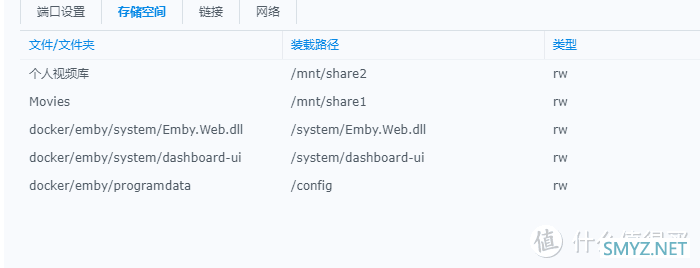
安装流程
打开Docker注册表,搜索“emby”,选择“lovechen/embyserver”,本次下载选择“4.7.023”版本。等待下载完成。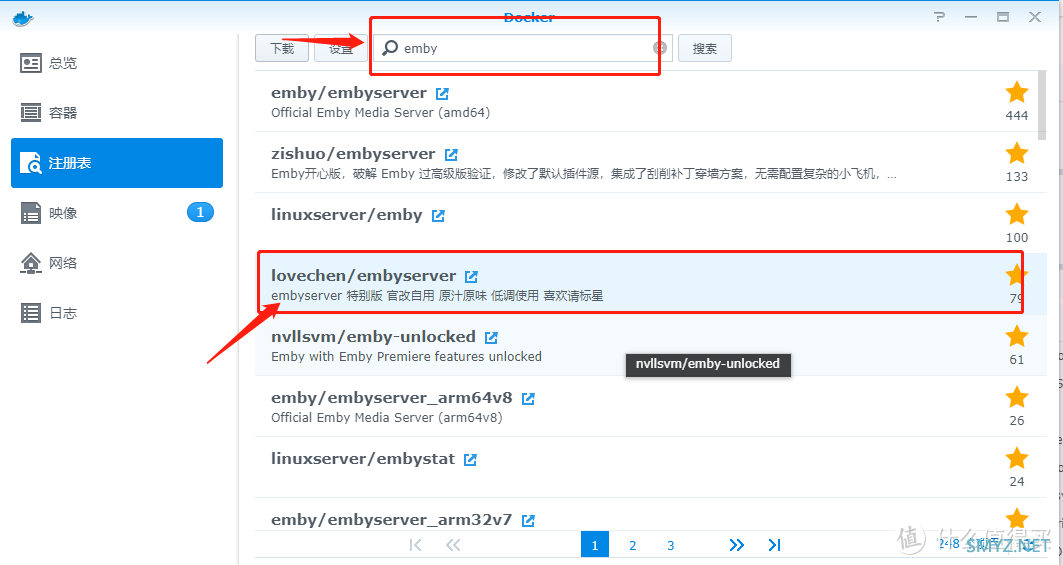
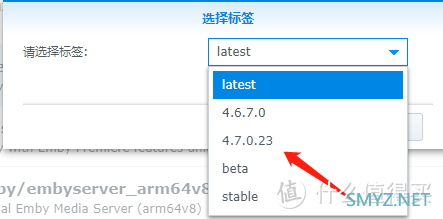
本次选择最新版本
目录配置
这里需要建立一个配置文件夹,本次安装我是在docker主目录下面新建了一个“emby47023”文件夹作为容器专用文件夹,然后建立一个“config”作为配置数据文件存放文件夹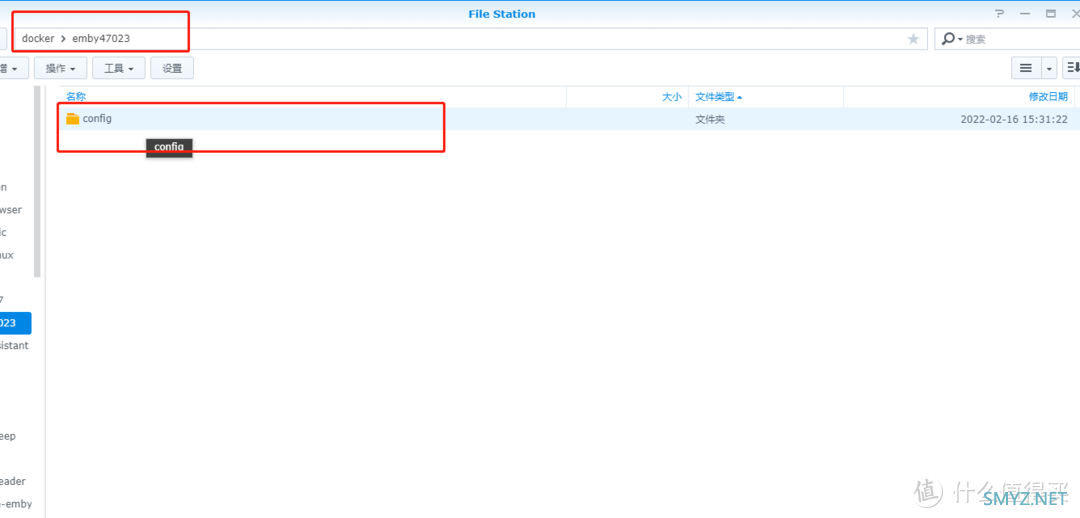
启动镜像
点击映像项目,选择已经下载好的镜像,点击启动。这边容器名称可以自定义,本次修改为“emby47023”平时我一般都是默认,勾选使用高级权限执行容器,然后点击高级设置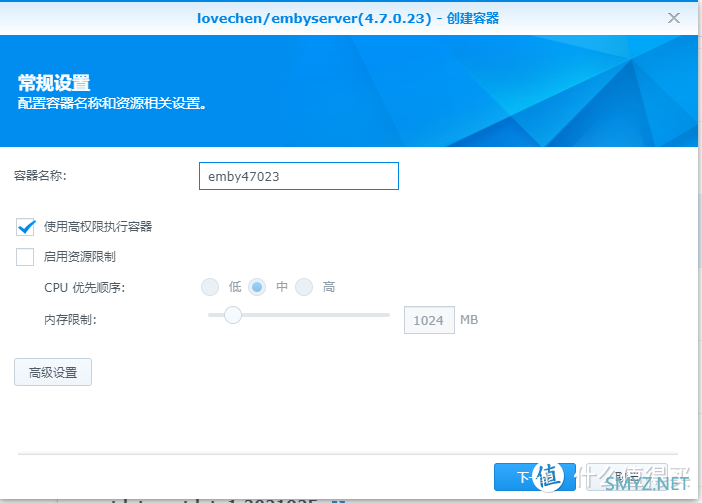
配置存储空间
添加文件夹"docker/emby47023/config",设置对应装载路径为“/config”添加设置文件夹"/volume1/Movies",对应装载路径为“/data”(Movies为视频文件文件夹)
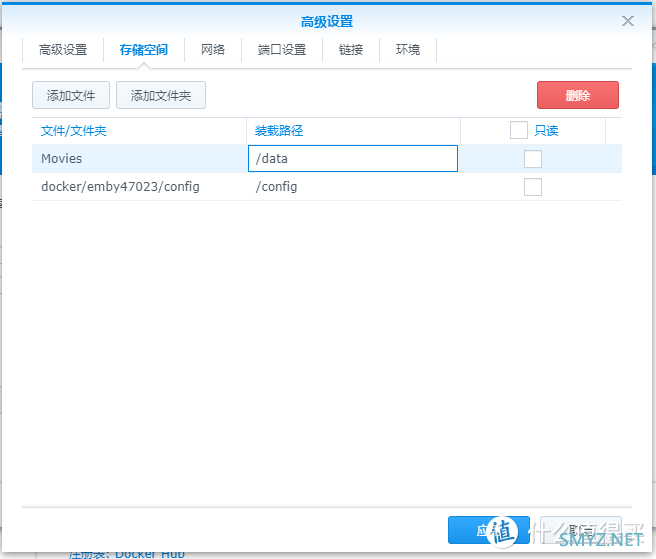
端口设置
修改本地端口为“8696”(可自由根据自己的个人喜好自由设置),默认对应容器端口“8096”修改本地端口为“8921”(可自由根据自己的个人喜好自由设置),默认对应容器端口“8920”,设置好以后点击应用。
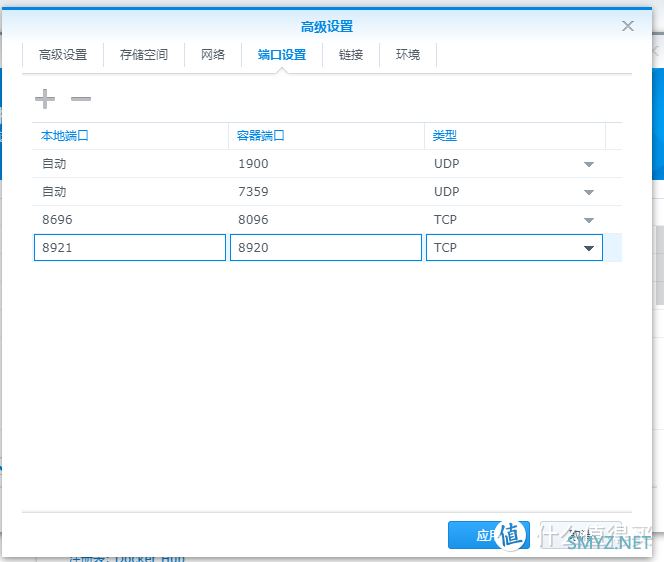
环境设置
这里修改了一下默认权限,我修改的是管理员权限。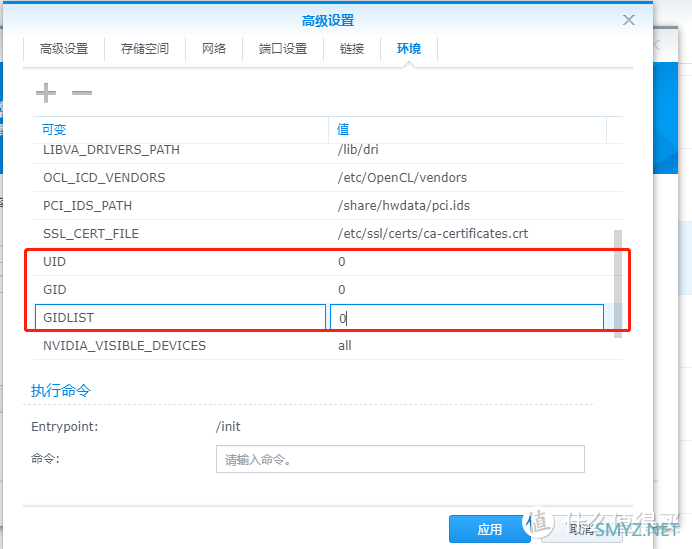
访问登录页面
打开浏览器,输入群晖ip:8696,即可打开首页,初次打开需要设置登录用户账户。配置流程:Simplified Chinese
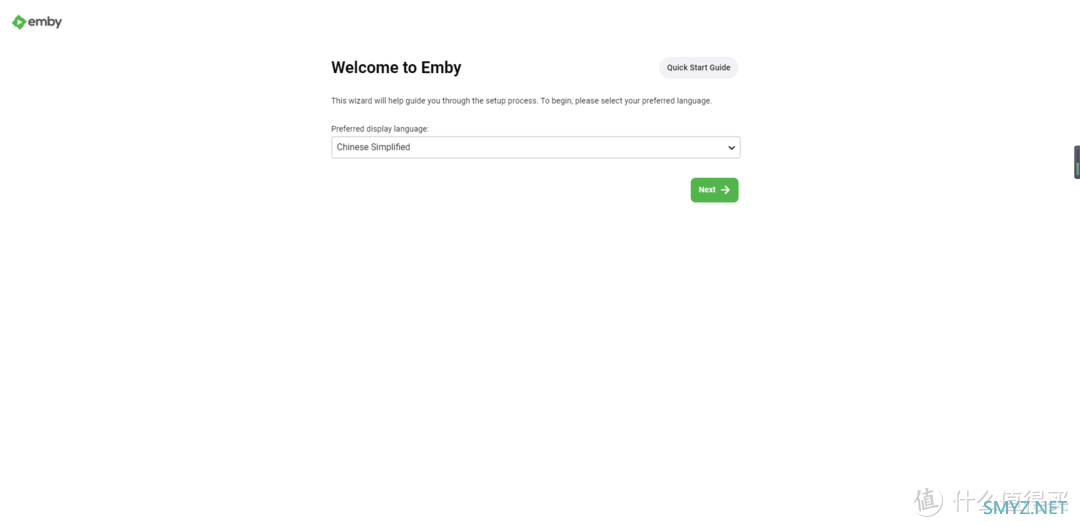
设置管理员用户名,密码。然后设置语言,国家。
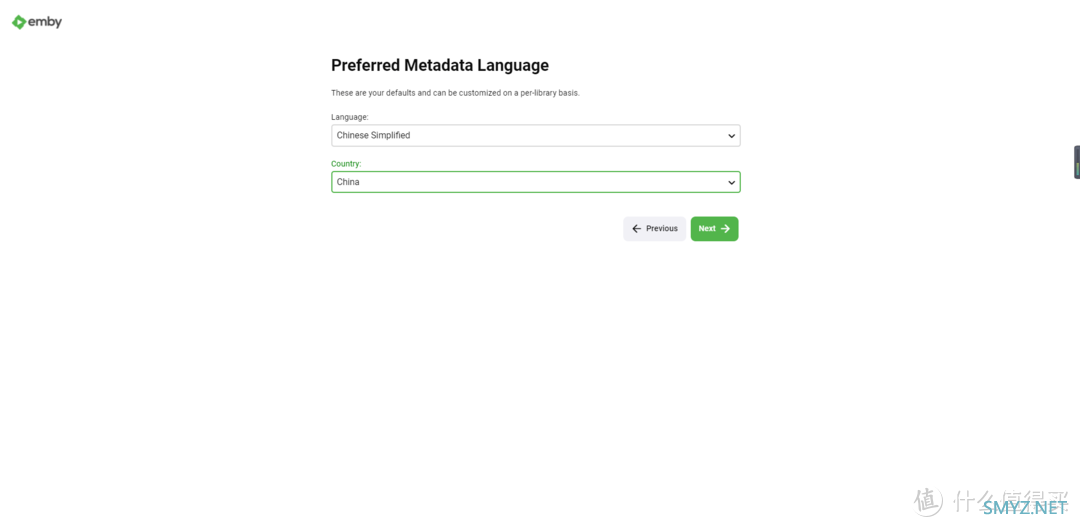
转码设置
从后台管理页面点击“转码-高级”勾选下面的解码器,然后点击保存。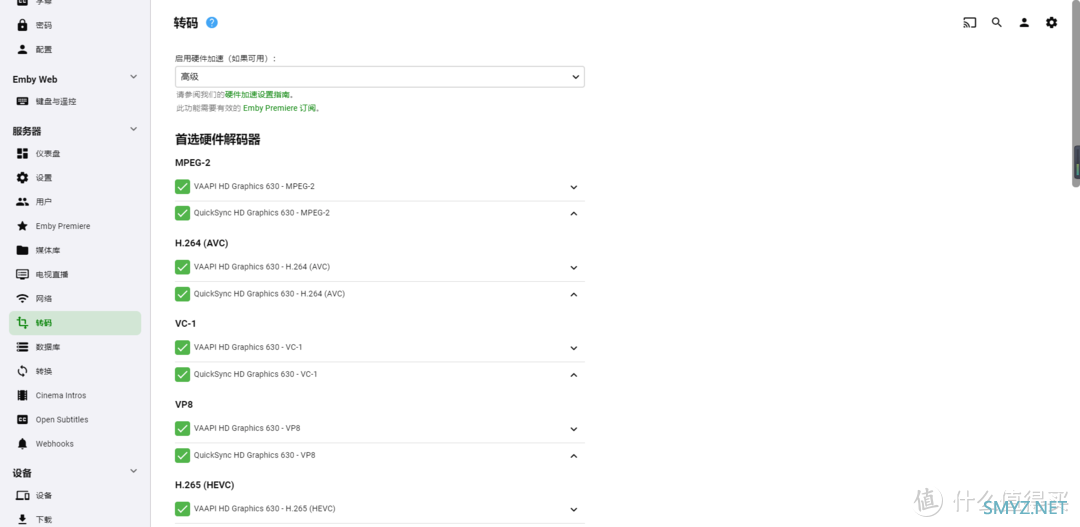
媒体库添加
从后台管理页面点击“媒体库-+新媒体”,根据文件类型,设置媒体库。我这里设置为“电影”对应“电影”文件夹。“电视节目”对应为“电视剧”,其中搜刮器一般TheMoiveDb就够用了,优先上移到最上层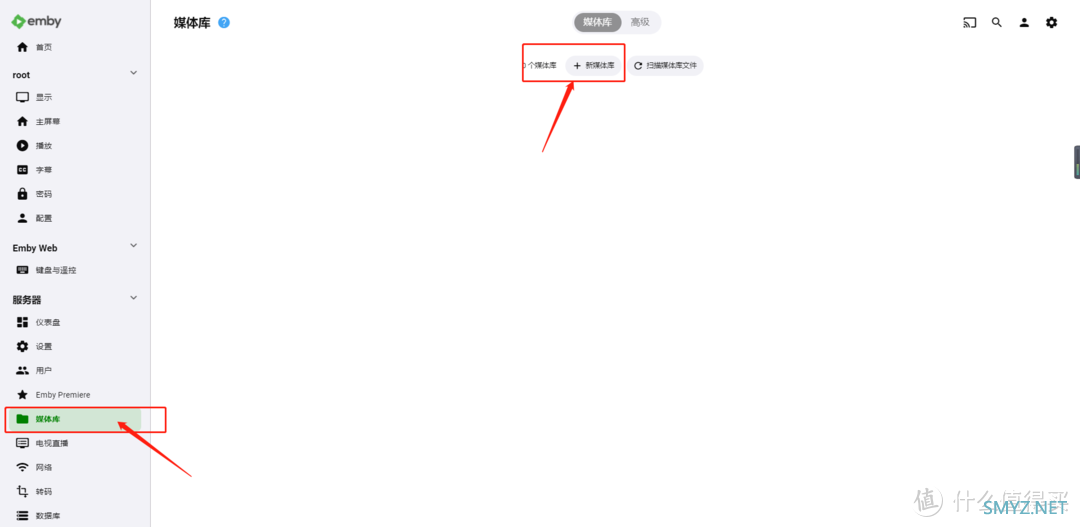
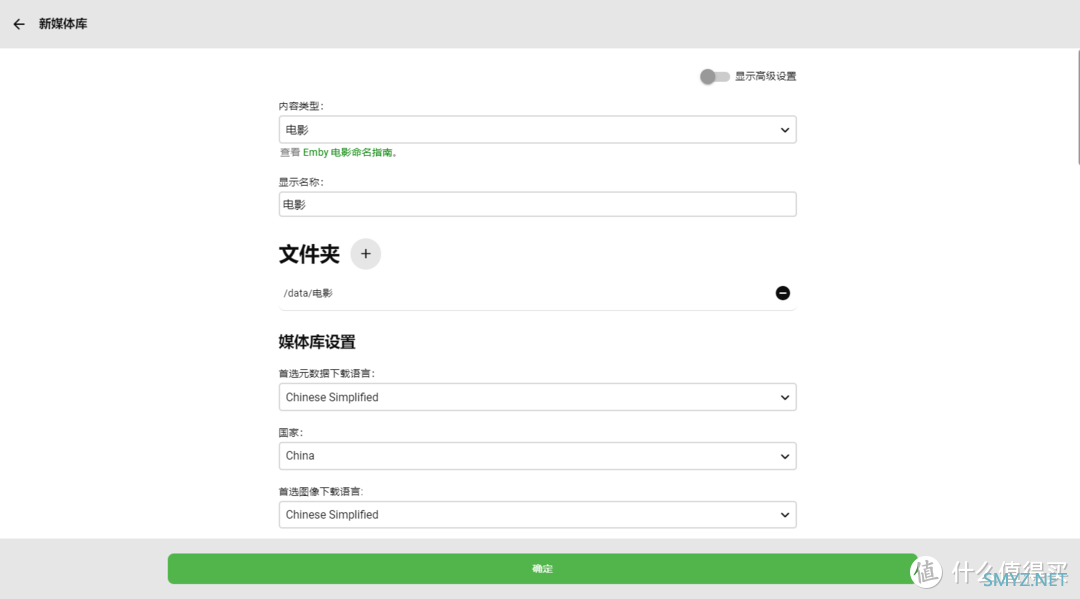
电影库
媒体库展示
随便展示一下最近的电视剧媒体库截图,我电影那边存了也有好几百部。。。再对比一下4.6.40版本的截图,单从从UI界面上面,是有一些油化了的。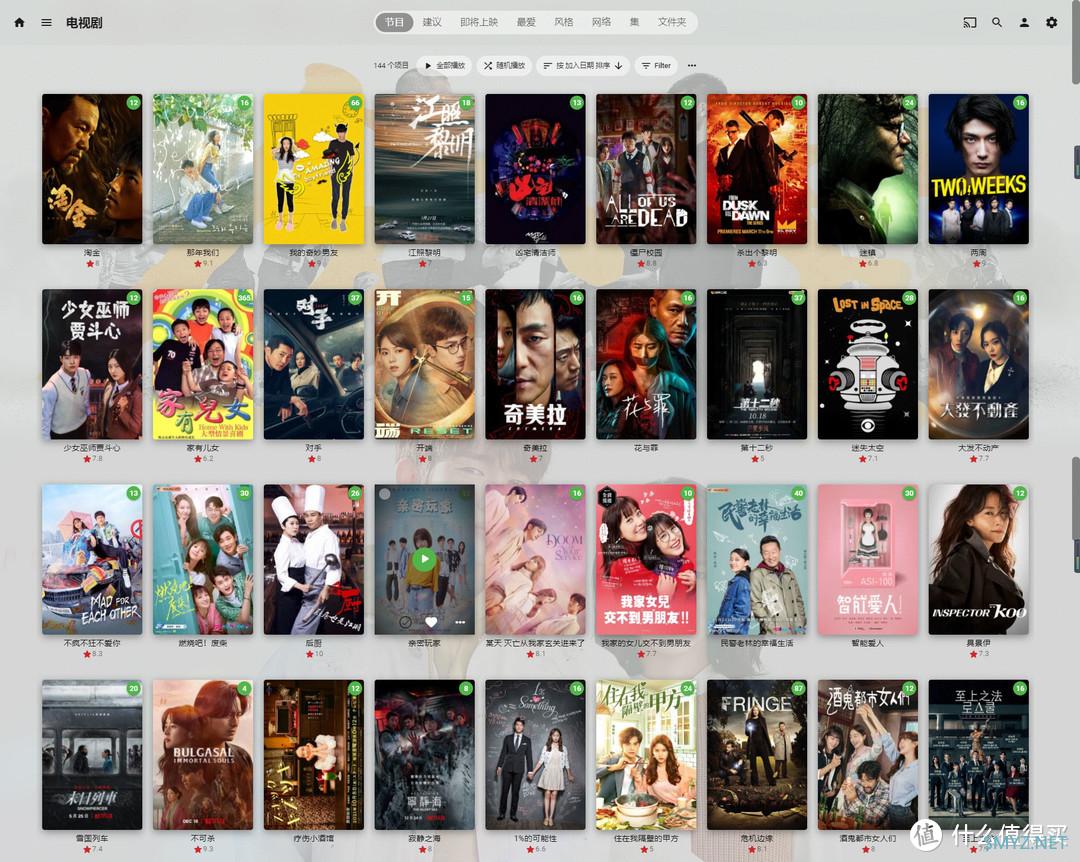
4.7版本界面
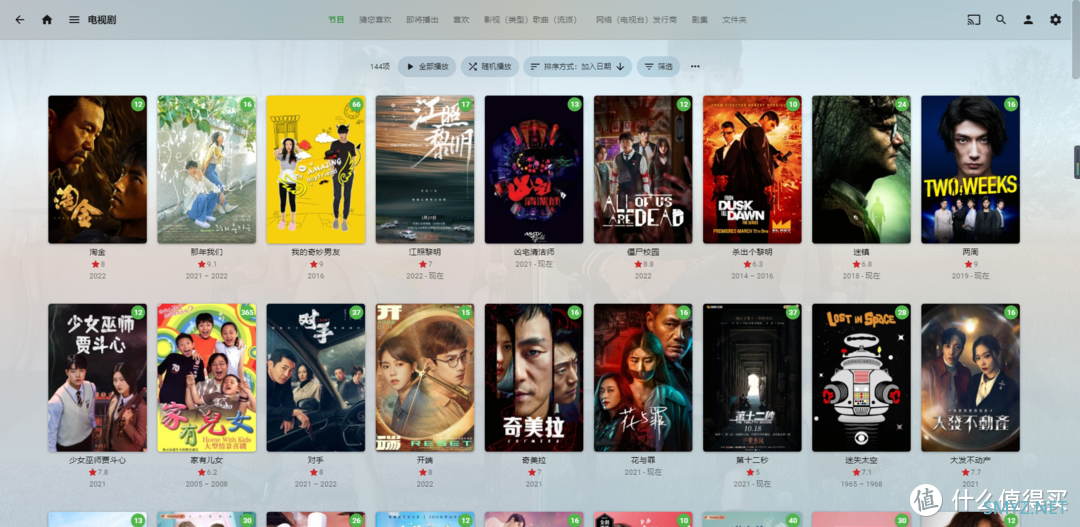
4.6.4.0版本界面
总结
本次分享的是开心版Emby的搭建方法,当然有能力的话还是希望支持一下正版, 其实呢免费的jellyfin也是一样使用的,但是我是觉得Emby的界面更好看一点。作者声明本文无利益相关,欢迎值友理性交流,和谐讨论~












 加载中,请稍侯......
加载中,请稍侯......
网友评论